Программа для создание образа Alcohol 120%. Работа с дисками, полезно знать новичкам!!
 Приветствую всех читателей Блога!! Речь сегодня пойдет о том, как записать диск с помощью программы Alcohol 120%, и как создать виртуальные диски. Для начала нам нужно будет организовать создание образа alcohol, а затем уже записать из этого образа все на диск!!
Приветствую всех читателей Блога!! Речь сегодня пойдет о том, как записать диск с помощью программы Alcohol 120%, и как создать виртуальные диски. Для начала нам нужно будет организовать создание образа alcohol, а затем уже записать из этого образа все на диск!!
Так же, образы, которые мы записываем с помощью программы, можно установить на виртуальные диски, которые так же можно создать в этой замечательной программе Alcohol 120%.
Что же, рассмотрим все по порядку и для начала займемся тем, что создадим образ диска. Запускаем программу Alcohol 120%., и выбираем «Создание образов». При этом ваш диск должен стоять уже в дисководе. Сначала содержимое диска запишется в образ на компьютер, и сохраниться там, а затем уже мы можем переписывать его на диски. См. рис.
Выберете место, куда вам нужно сохранить образ диска, дайте ему название. См. рис.
Дальше пойдем процесс записи, придется немного подождать, все зависит от размера информации на диске. См. рис.
Когда диск запишется, то вы увидите его в списке образов. Так же можно нажать на Поиск, и все образы на вашем компьютере найдутся автоматически, просто укажите место поиска. См. рис.
Для того что бы вам было куда установить ваши образы, вам нужно создать виртуальные диски. Для этого переходим на вкладку «Виртуальные диски» и откроется окно. Выберите там нужное вам количество виртуальных дисков, и нажмите «Ок».
Теперь вам нужно установить образ созданного диска на виртуальный диск, для этого наведите мышку на только что созданный образ, правой кнопкой щелкните, и выберите тот диск, на который вы хотите установить образ. См. рис.
Дальше заходим в «Мой компьютер» и выбираем диск, на который вы установили образ, щелкаем по нему, и все, можете наслаждаться просмотром фильма, диска с программами и т.д. Диск из компьютера, который вы копировали в компьютер, вынимаем.
Если вам нужно из образа записать диск, тогда просто вставляем в дисковод пустой диск соответствующего размера, и в программе выбираем «Запись CD/ DVD из образов. Перед вами откроется окно, где вам просто нужно нажать на «Далее», откроется еще окно, в котором жмем на «Старт» и все, ждем результата!!
На этом урок работы с программой Alcohol 120%.закончен. надеюсь что создание образа alcohol не составит вам труда.
Читаем, это полезно!!
- Windows XP — настройка вида папок для удобства.
- Защита файлов паролем с помощью классной утилиты AxCrypt. Скачать AxCrypt.
- Как вставить символ, который отсутствует на клавиатуре?
- Как можно быстро, сохранить веб страницу в pdf. Два способа.
- Как настроить панель инструментов рабочего стола, для удобной работы.
- Как поставить пароль на WinRAR, что бы защитить ценный архив??!!
- Как поставить пароль на включение компьютера.
- Как правильно разделить жесткий диск с помощью программы Acronis Disk Director Suite.
С уважением, Александр.
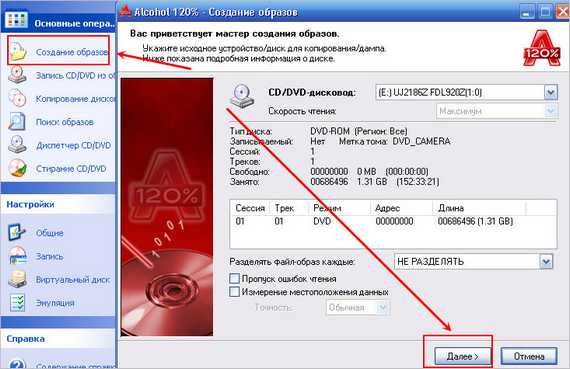
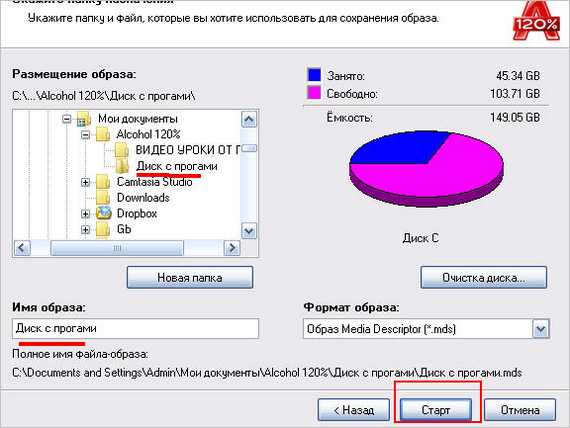



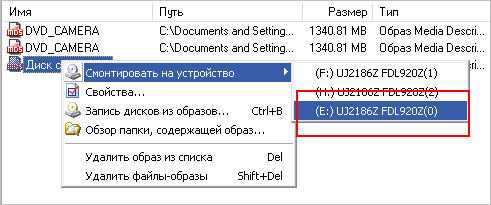

Интересная программа, нужно протестировать =)